- A jelszó importálása a Chrome-ba elengedhetetlen része a szükséges adatátvitelnek.
- A Jelszóimport funkció viszonylag új Chrome, de van néhány technika.
- Ne habozzon felfedezni a mi Szoftverközpont a témához kapcsolódó hasznos útmutatókért.
- Információ, útmutatók és tippek a következőkről böngészők általában keresse fel a Böngésző szakasz.
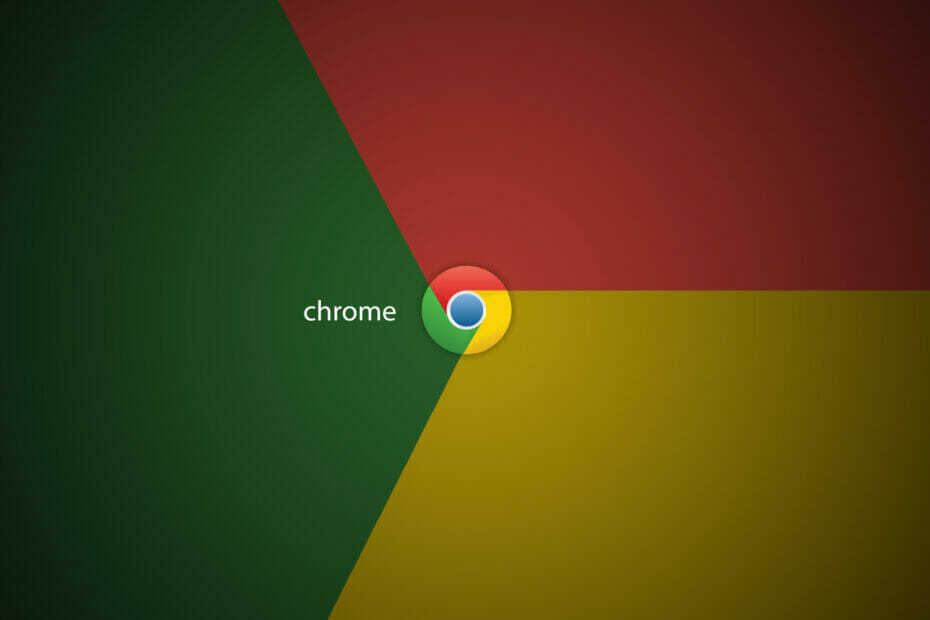
- Könnyű migráció: használja az Opera asszisztenst a kilépő adatok, például könyvjelzők, jelszavak stb.
- Optimalizálja az erőforrás-felhasználást: a RAM-memóriáját hatékonyabban használják, mint a Chrome
- Fokozott adatvédelem: ingyenes és korlátlan VPN integrálva
- Nincs hirdetés: a beépített Ad Blocker felgyorsítja az oldalak betöltését és véd az adatbányászat ellen
- Töltse le az Operát
Google Chrome az asztali számítógépek és mobilok legnépszerűbb webböngészője. Ha másik böngészőről vált a Google Chrome-ra, akkor a továbbinduláshoz jelszavakat kell importálnia a Chrome-ba.
Korábban csak a böngésző beállítása közben importálhatott jelszavakat. Kísérleti funkciókat kellett használnia, ha a telepítés után szeretné végrehajtani az importálást.
Szerencsére most több lehetősége van a jelszavak importálására a Chrome-ban. Mielőtt folytatná az alábbi módszereket, ellenőrizze, hogy nem tette-e meg tiltsa le a jelszómentést a Chrome-ban.
Hogyan importálhatok jelszavakat a Google Chrome-ba?
1. Nyissa meg a Könyvjelzők és beállítások importálása menüt
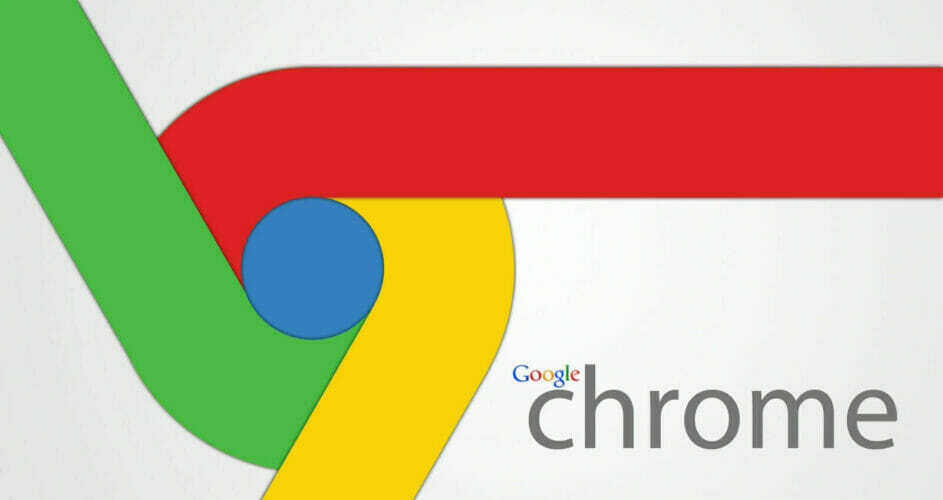
- Zárja be a gép összes megnyitott böngészőjét.
- Indítsa el a Google Chrome-ot.
- Betöltés chrome: // settings / importData a Chrome címsorában, és nyomja meg a gombot Belép.
- Kattintson a Tól től legördülő menü.
- Válassza ki azt a böngészőt, amelyről jelszavakat szeretne importálni a Chrome-ba.
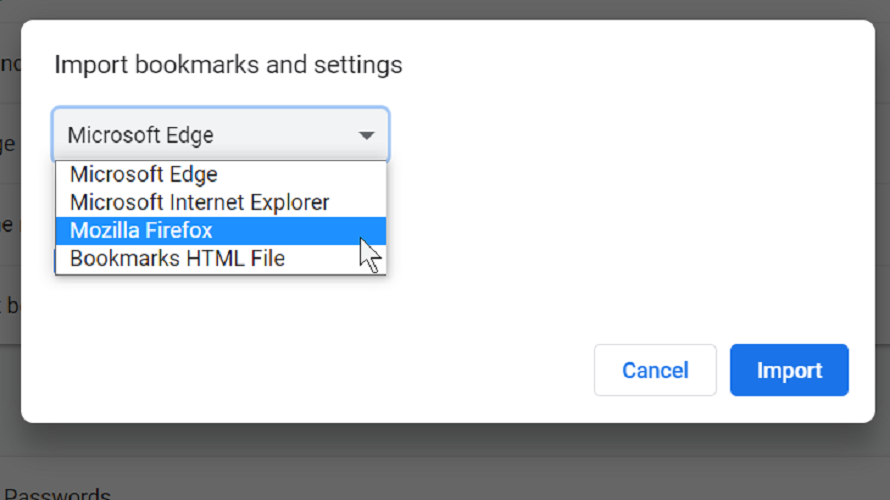
- Válaszd ki a Kedvencek / Könyvjelzők opció Válassza ki az importálandó elemeket.
- Találat Importálás.
2. Engedélyezze a CSV jelszó importálását a CMD-ből vagy a terminálról
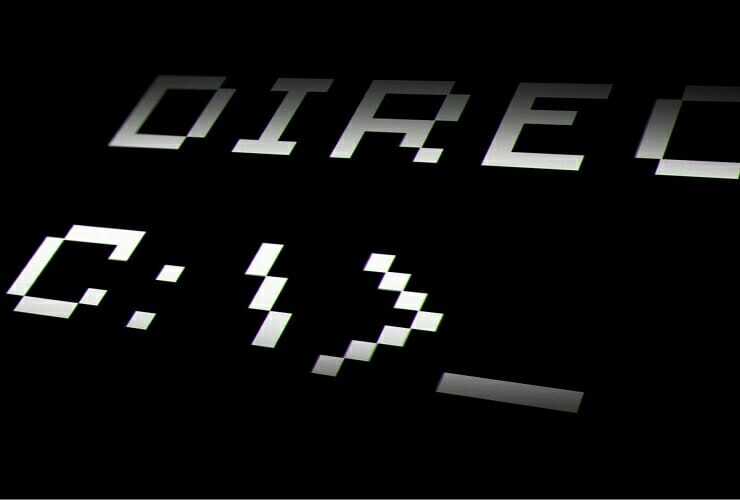
- megnyomni a Windows billentyű + R kombinációval a Fuss párbeszédablak.
- Begépel cmd és eltalálja Belép.
- Másolja ezt a parancsot, és nyomja meg az Enter billentyűt:
cd '' \ Program Files (x86) \ Google \ Chrome \ Application '' - Másolja és illessze be a következő parancsot, és nyomja meg a Belép
chrome.exe -enable-features = PasswordImport - Menj Beállítások> Jelszavak elemre
- Kattintson a melletti hamburger ikonra Mentett jelszavak.
- Válaszd ki a import választási lehetőség.
- Jelszavak importálásához válassza a CSV fájlt a Chrome-ban.
Jegyzet: Ez a példa a Parancssorot használja, de az itt található parancsok a Terminálon is futnak. A fenti lépéseket akkor is követheti, ha a műveletet a Terminálon szeretné végrehajtani.
3. Engedélyezze a Jelszóimportálás böngésző jelzőjét
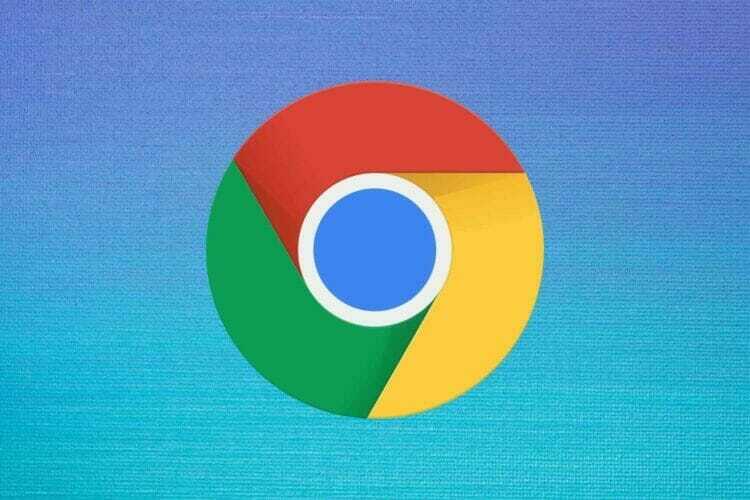
- Indítsa el a Chrome böngészőt.
- típus chrome: // flags / # jelszó-import-export be a címsorba, és nyomja meg Belép.
- megtalálja Jelszóimportálás és válassza ki Engedélyezze a mellette lévő legördülő menüből.
- Kattints a Indítsa újra most opciót, és a böngésző újraindul.
- Kattintson a Beállítások menüből válassza ki Jelszavak kezelése ban ben További beállítások.
Gépeléssel ide is eljuthat chrome: // beállítások / jelszavak a címsorba.
4. A beépített DevTools funkció használatával mutassa ki az Importálás lehetőségét a Chrome-ban

- Nyissa meg a Chrome-ot, és lépjen a következőre: Beállítások.
- Válassza a lehetőséget Jelszavak.
- Kattintson a melletti hamburger ikonra (három pont) Mentett jelszavak.
- Válaszd ki a Jelszavak exportálása választási lehetőség.
- Találat Ellenőrizze.
- Találd meg a szót rejtetta DevTools függvényről.
- Kattintson duplán a szóra rejtett hogy kiemelje.
- Üsd a Töröl gombot a kiemelt szóval.
- A Jelszavak képernyőn kattintson a melletti hamburger ikonra Mentett jelszavak.
Ezúttal a import opció elérhető lesz ezen a képernyőn. Ezzel a lehetőséggel jelszavakat importálhat a Chrome-ba. Az importálás elrejtéséhez menjen vissza a fenti lépésekhez, és illessze be újra a szót rejtett.
Jelszavakat importálhat a Chrome-ba az itt felsorolt négy technika bármelyikével. Ettől kezdve a böngésző elkezd automatikus kitöltés az importált jelszavakat a bejelentkezési és regisztrációs űrlapokban.
 Még mindig vannak problémái?Javítsa ki őket ezzel az eszközzel:
Még mindig vannak problémái?Javítsa ki őket ezzel az eszközzel:
- Töltse le ezt a PC-javító eszközt Nagyszerűnek értékelte a TrustPilot.com oldalon (a letöltés ezen az oldalon kezdődik).
- Kattintson a gombra Indítsa el a szkennelést hogy megtalálja azokat a Windows problémákat, amelyek PC problémákat okozhatnak.
- Kattintson a gombra Mindet megjavít hogy megoldja a szabadalmaztatott technológiákkal kapcsolatos problémákat (Exkluzív kedvezmény olvasóinknak).
A Restorót letöltötte 0 olvasók ebben a hónapban.
![Hatékony módszerek a jelszavak importálására a Chrome-ba [Windows és Mac]](/f/ce52709a3951feb0d3fa7d8e6760ce38.jpg?width=300&height=460)

